KontrolPackでネットワーク経由でコンピュータを接続/制御

KontrolPackを使えば、ネットワーク内のコンピューターを簡単に制御できます。異なるオペレーティングシステムで稼働しているコンピューターを簡単に接続・管理できます。
お気に入りのプログラムでUbuntuをセットアップするのは面倒です。アプリケーションごとに端末で検索する必要があります。代わりに、「インストール後」のスクリプトを作成することを検討してください。Ubuntuを新しくインストールした直後に実行できるシェルスクリプトで、すべてのプログラムを簡単に自動的にインストールします。
注:Ubuntuを使用していませんが、Linux Mint、Elementary OS、Zorin OSなどのUbuntuのようなオペレーティングシステムを使用していますか?このインストール後のスクリプトガイドは、OSでも問題なく機能します。
シェバンを追加する
Bashスクリプトを作成する最初のステップは、「シバン」と呼ばれるものを追加することです。計算用語では、「シバン」は、スクリプトを実行するためにどのプログラムを使用する必要があるかをBashターミナルに伝えることができるメカニズムです。shebangsの例としては#!/bin/bash、#!/bin/sh、および#!/usr/bin/env.
シェルスクリプトでは、#!/bin/bashスクリプトは通常bash コマンドで実行されるため、 使用する最も一般的なシバンはです。ただし、使用#!/bin/shも可能です。インストール後のスクリプトでは、最も一般的なシバン(#!/bin/bash)を使用します。
Ubuntuのインストール後のスクリプトにshebangを追加するには、最初にスクリプトファイルを作成する必要があります。これを行うには、以下のtouch コマンドを使用し ます。
ubuntu-post-installer.shに触れてください
Ubuntu PCでubuntu-post-installer.shファイルを作成したら、Nanoテキストエディターで編集するためにファイルを開きます。以下のコマンドを使用して、編集を開始します。
nano -w ubuntu-post-installer.sh
Nanoテキストエディタ内で、ファイルの先頭にあるBashシバンを書き込みます。スペースを作成しないでください。それは一番最初の行でなければなりません。
#!/bin/bash
シェバンに続いて、Enter キーを押して ファイルに新しい行を作成し、ガイドの次のセクションに進みます。
ステップ1-Aptからプログラムを自動的にインストールする
ほとんどのUbuntuユーザーがインストール後のスクリプトに追加したいのは、最もよく使用するすべてのプログラムを自動的にインストールするコード行です。Gimp画像エディタ、Chromium Webブラウザ、Steamゲームストア、Telegramチャットアプリなどがあります。
「自動」Aptインストーラーのコード行を追加するには、Nanoテキストエディターに移動して、以下の行を追加します。「program1program2program3」は、スクリプトを自動的にインストールする予定のパッケージの実際の名前に変更してください。
注:自動インストーラーで機能させるには、各アプリの正確なパッケージ名を指定する必要があります。コード行に追加するプログラムの名前を思い出せない場合は、apt searchprogramnameでパッケージを検索してください。
sudo apt install program1 program2 program3 -y
自動Aptインストール行をスクリプトに書き込んだ後、Enter キーを押して 新しい行を作成します。次に、Ctrl + Oを押して、これまでの編集内容を保存します 。すべての編集が保存されたら、ガイドの次のセクションに進みます。
ステップ2–SnapStoreからプログラムを自動的にインストールする
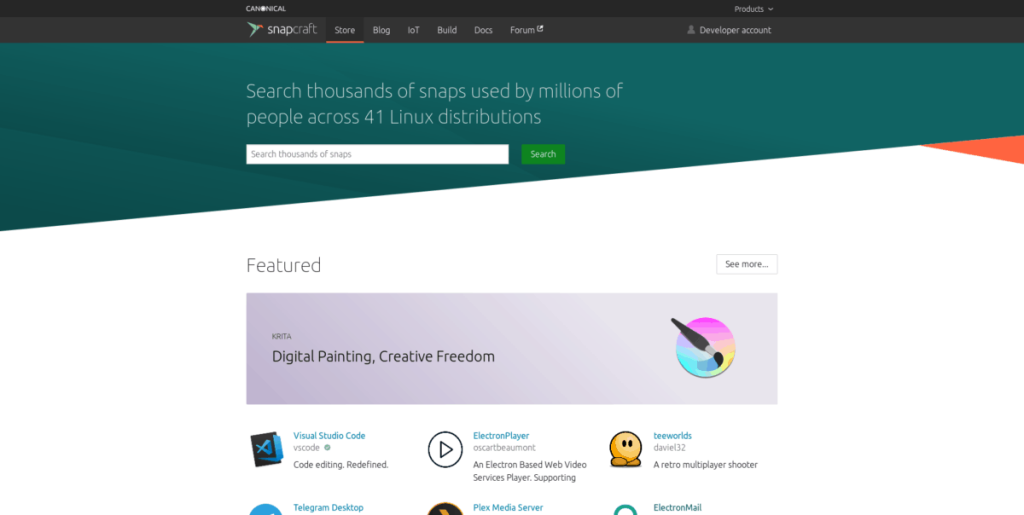
Ubuntuユーザーがインストールする主流のアプリの多くはSnapストアにあります。Snapアプリに大きく依存している場合は、システム上のすべてのSnapを処理するコード行をスクリプトに記述することをお勧めします。
プロセスを開始するには、Snap StoreのWebサイトにアクセスし、検索機能を使用して、自動的にインストールするアプリを見つけます。
スナップでアプリを見つけたら、「インストール」ボタンをクリックしてパッケージの名前を見つけます。「–classic」または「–edge」を持つアプリをインストールする場合は、スクリプト内で個別のインストールコマンドを使用する必要があることに注意してください。
すべてのSnapパッケージの名前を取得したら、以下のコードをスクリプトに記述します。「snappackage1snappackage2snappackage3」は一例であることに注意してください。スクリプトが正常に機能するには、これを置き換える必要があります。
sudo snap install snappackage1 snappackage2 snappackage3
スクリプトにスナップコード行を追加しましたか?Ctrl + O を押して編集内容を保存します。次に、Enterキー を押して新しい行を作成し、ガイドの次のセクションに移動します。
ステップ3–Flatpakアプリを自動的にインストールする
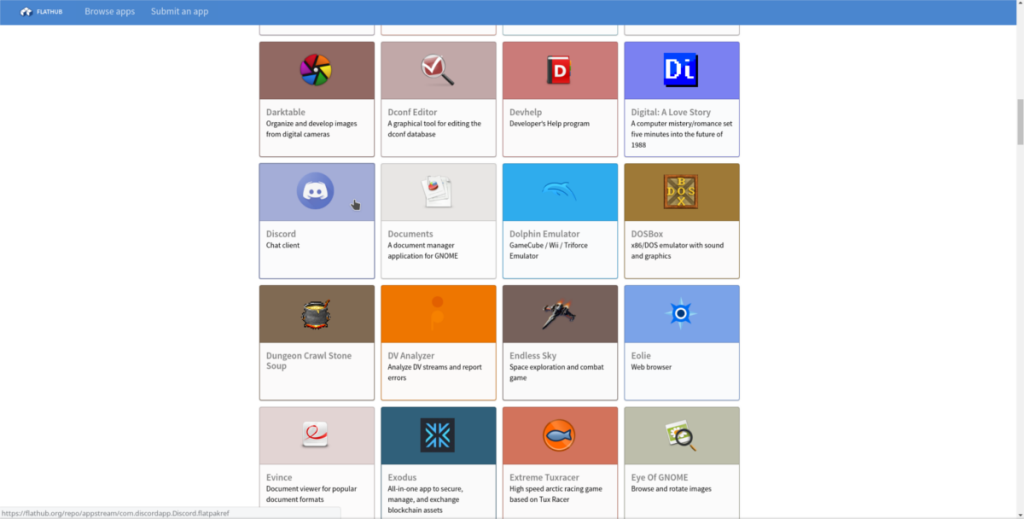
Snapパッケージは箱から出してすぐに使えるので、Ubuntuユーザーの多くはFlatpakを使用していません。ただし、Flatpaksに依存しているUbuntuユーザーの場合は、インストール後のスクリプトにFlatpaksを簡単に追加して、作業を簡単にすることができます。
プロセスを開始するには、Flatpakランタイムがインストールされている必要があります。スクリプトでFlatpakをすぐにインストールできるようにするには、以下のコードを入力します。
sudo apt install flatpak -y
Flatpakのインストール行に続いて、スクリプトでFlathubアプリストアにサブスクライブする必要があります。押して、 入力し たキーに、スクリプトに以下のコードを追加します。
flatpak remote-add --if-not-exists flathub https://flathub.org/repo/flathub.flatpakrepo
Flathubのコード行を追加したら、Flatpak自動インストールコマンドを実行します。まず、flatpak search コマンドを実行して、 インストールする各パッケージの名前を見つけます。
すべてのFlatpakアプリの名前を取得したら、Enter キーを押して 、インストールコマンドを追加します。「flatpak1flatpak2flatpak3」は一例であることに注意してください。Flatpakパッケージの実際の名前に変更する必要があります。
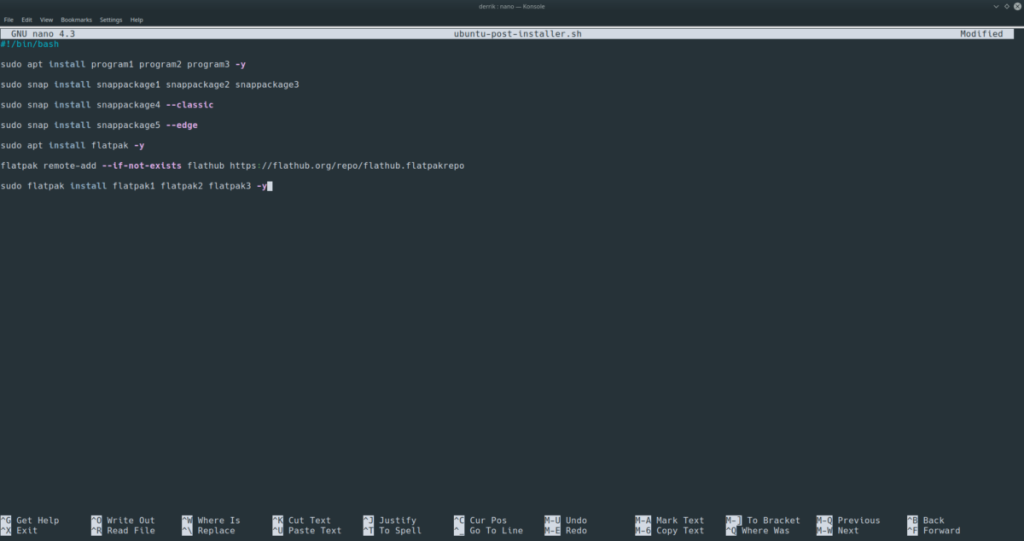
sudo flatpak install flatpak1 flatpak2 flatpak3 -y
Flatpakのインストール行がスクリプトに含まれたら、Ctrl + O を押し て編集内容を保存し、Ctrl + X を押して Nanoを終了します。編集が完了します。
スクリプトの実行
Ubuntuのインストール後のスクリプトを実行するには、以下の手順に従ってください。
ステップ1:スクリプトを新しいUbuntuインストールのホームディレクトリに配置します。
ステップ2:キーボードのCtrl + Alt + TまたはCtrl + Shift + Tを押して、Ubuntuでターミナルウィンドウを開きます。次に、chmod コマンドを使用してスクリプトの権限を更新し ます。
sudo chmod + x〜 / ubuntu-post-installer.sh
ステップ3:bashコマンドを使用して、新しいUbuntu LinuxPCでスクリプトを実行します 。
sudo bash ubuntu-post-installer.sh
KontrolPackを使えば、ネットワーク内のコンピューターを簡単に制御できます。異なるオペレーティングシステムで稼働しているコンピューターを簡単に接続・管理できます。
繰り返しのタスクを自動で実行したいですか?手動でボタンを何度もクリックする代わりに、アプリケーションが
iDownloadeは、BBCのiPlayerサービスからDRMフリーのコンテンツをダウンロードできるクロスプラットフォームツールです。.mov形式の動画もダウンロードできます。
Outlook 2010の機能についてはこれまで詳細に取り上げてきましたが、2010年6月までにリリースされないため、Thunderbird 3について見ていきましょう。
たまには休憩も必要です。面白いゲームを探しているなら、Flight Gearを試してみてください。無料のマルチプラットフォームオープンソースゲームです。
MP3 Diagsは、音楽オーディオコレクションの問題を解決するための究極のツールです。mp3ファイルに適切なタグを付けたり、アルバムカバーアートを追加したり、VBRを修正したりできます。
Google Waveと同様に、Google Voiceも世界中で大きな話題を呼んでいます。Googleはコミュニケーション方法を変えることを目指しており、
Flickrユーザーが高画質で写真をダウンロードできるツールはたくさんありますが、Flickrのお気に入りをダウンロードする方法はありますか?最近、
サンプリングとは何でしょうか?Wikipediaによると、「サンプリングとは、一つの録音から一部、つまりサンプルを取り出し、それを楽器や音楽として再利用する行為です。
Googleサイトは、Googleのサーバー上でウェブサイトをホストできるGoogleのサービスです。しかし、一つ問題があります。それは、バックアップのための組み込みオプションがないことです。



![FlightGear Flight Simulatorを無料でダウンロード[楽しもう] FlightGear Flight Simulatorを無料でダウンロード[楽しもう]](https://tips.webtech360.com/resources8/r252/image-7634-0829093738400.jpg)




